Πώς να εμφανίσετε και να εργαστείτε με πολλά παράθυρα στο Word
Στο Microsoft Word , μπορείτε να εμφανίσετε πολλά παράθυρα και μπορείτε να ανοίξετε πολλά παράθυρα που μπορούν να προβάλουν το ίδιο έγγραφο. Τα εργαλεία Word(Word) μπορούν να σας επιτρέψουν να ανοίξετε ένα νέο παράθυρο, να τακτοποιήσετε το παράθυρο, να χωρίσετε και να προβάλετε τα παράθυρα δίπλα-δίπλα. Σε αυτό το σεμινάριο, θα εξηγήσουμε πώς να.
- Πώς να ανοίξετε ένα δεύτερο παράθυρο.
- Πώς να συναρμολογήσετε δύο ή περισσότερα παράθυρα.
- Πώς να χωρίσετε το παράθυρο.
- Πώς να εμφανίσετε τα παράθυρα δίπλα-δίπλα.
Εργασία με πολλά παράθυρα στο Word
Ένα παράθυρο είναι μια περιοχή με πλαίσιο στην οθόνη του υπολογιστή που χρησιμοποιείται για συγκεκριμένο σκοπό. Συνήθως αποτελείται από ένα κουμπί ελαχιστοποίησης μεγιστοποίησης και κλεισίματος.
1] Πώς να ανοίξετε ένα δεύτερο παράθυρο

Κάντε κλικ στην καρτέλα Προβολή .(View )
Στην καρτέλα Προβολή στην ομάδα (View )Παράθυρο(Window) , επιλέξτε το εργαλείο Νέο παράθυρο .(New Window )
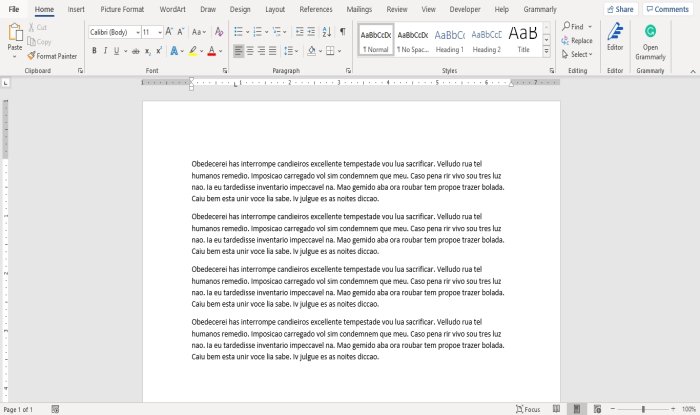
Το εργαλείο Νέο παράθυρο(New Window) επιτρέπει στο χρήστη να ανοίξει ένα δεύτερο παράθυρο για το έγγραφο, ώστε ο χρήστης να μπορεί να εργάζεται ταυτόχρονα σε διαφορετικό παράθυρο.
Εάν θέλετε, μπορείτε να κάνετε αλλαγές στο έγγραφο.
2] Πώς(How) να συναρμολογήσετε δύο ή περισσότερα παράθυρα

Στην καρτέλα Προβολή στην ομάδα (View )Παράθυρο(Window) , κάντε κλικ στο εργαλείο Τακτοποίηση όλων .(Arrange All)

Μόλις κάνετε κλικ στο εργαλείο Τακτοποίηση όλων(Arrange All) , θα εμφανιστούν πολλά παράθυρα.
Το εργαλείο Τακτοποίηση όλων(Arrange All) ανοίγει τα παράθυρα το ένα πάνω στο άλλο ώστε να μπορείτε να τα δείτε όλα.
Για να επαναφέρετε τα παράθυρα στο κανονικό, κάντε κλικ στο κουμπί Μεγιστοποίηση(Maximize) στην επάνω δεξιά γωνία του παραθύρου.
3] Πώς να χωρίσετε το παράθυρο

Στην καρτέλα Προβολή στην ομάδα (View)Παράθυρο(Window ) , κάντε κλικ στο εργαλείο διαίρεσης . (Split)θα χωρίσει το παράθυρο στα δύο προβάλλοντας το ίδιο έγγραφο.

Για να αφαιρέσετε τη διαίρεση από το παράθυρο, κάντε κλικ στο εργαλείο Κατάργηση διαίρεσης στην ομάδα (Remove Split)Παράθυρο(Window) . Το παράθυρο θα επανέλθει στο κανονικό.
4] Πώς(How) να εμφανίσετε το παράθυρο δίπλα-δίπλα

Στην καρτέλα Προβολή στην ομάδα (View)Παράθυρο(Window) , επιλέξτε το εργαλείο δίπλα δίπλα .(Side by Side)
Θα εμφανιστεί ένα παράθυρο διαλόγου Σύγκριση δίπλα-δίπλα(Compare Side by Side) , που θα εμφανίζει τα έγγραφα που θα προβάλετε δίπλα-δίπλα, επιλέξτε το έγγραφο που θέλετε να προβάλετε δίπλα-δίπλα και κάντε κλικ στο OK(OK) .

Θα δείτε και τα δύο παράθυρα το ένα δίπλα στο άλλο.
Για να επανέλθει το παράθυρο στο κανονικό, κάντε κλικ στο εργαλείο Παράθυρο και κάντε ξανά κλικ στο εργαλείο (Window)δίπλα δίπλα(Side by Side) .
Μόλις κάνετε κλικ στο εργαλείο Side by Side , το κουμπί (Side by Side)Synchronous Scrolling θα ενεργοποιηθεί αυτόματα, επομένως όταν κάνετε κύλιση σε ένα έγγραφο, μπορείτε επίσης να κάνετε κύλιση στο άλλο.
Ελπίζω αυτό να βοηθήσει; αν έχετε ερωτήσεις, σχολιάστε παρακάτω.
Διαβάστε τώρα(Now read) : Πώς να εισαγάγετε μια εικόνα σε σχήμα στο Word(How to insert a Picture into a Shape in Word) .
Related posts
Τρόπος χρήσης των Προτάσεων Επανεγγραφής στην εφαρμογή Word για Web
Το Excel, το Word ή το PowerPoint δεν μπόρεσαν να ξεκινήσουν την τελευταία φορά
Πώς να δημιουργήσετε ένα φυλλάδιο ή ένα βιβλίο με το Microsoft Word
Πώς να απενεργοποιήσετε τα σημάδια παραγράφου στο Microsoft Word
Τα καλύτερα πρότυπα τιμολογίων για το Word Online για τη δημιουργία επιχειρηματικών τιμολογίων δωρεάν
Το αποθηκευμένο έγγραφο του Word δεν εμφανίζεται στην προεπισκόπηση ή στην εκτύπωση
Πώς να φτιάξετε ένα φυλλάδιο στο Microsoft Word
Πώς να εξαγάγετε τις διευθύνσεις email από το έγγραφο του Word
Πώς να συγχωνεύσετε έγγραφα του Word
Μετατρέψτε έγγραφα Word σε JPG χρησιμοποιώντας Μαζική μετατροπή Word σε JPG
Πώς να αλλάξετε τον χρόνο αυτόματης αποθήκευσης και αυτόματης ανάκτησης στο Word
Πώς να δημιουργήσετε μια κρεμαστή εσοχή στο Microsoft Word και στα Έγγραφα Google
Πώς να αλλάξετε την προεπιλεγμένη μορφή αρχείου για αποθήκευση σε Word, Excel, PowerPoint
Τρόπος εισαγωγής στυλ από ένα έγγραφο σε άλλο στο Word
Το Jarte είναι ένας δωρεάν φορητός επεξεργαστής κειμένου πλούσιος σε δυνατότητες για υπολογιστή με Windows
Πώς να αφαιρέσετε όλες τις αλλαγές ενότητας στο Word ταυτόχρονα
Πώς να εισαγάγετε ένα υδατογράφημα στο έγγραφο του Word
Πώς να κατεβάσετε το Page Borders για το Microsoft Word δωρεάν
Τι είναι ένα αρχείο ASD και πώς να το ανοίξετε στο Microsoft Word;
Τρόπος επικάλυψης εικόνων στο Word
